前言:
从拿到迪文屏到入门,大概用了1个月的业余时间,这里重点提醒如下:
1、 CFG文件不要随便用工具生成或修改,基本也不需要烧录CFG文件。
3、屏幕排线易断,可以找亚克力板支撑或像我一样3D打印一个外壳。
一、主要开发前的准备,找图:(本帖所有UI图片均来自网页截图)
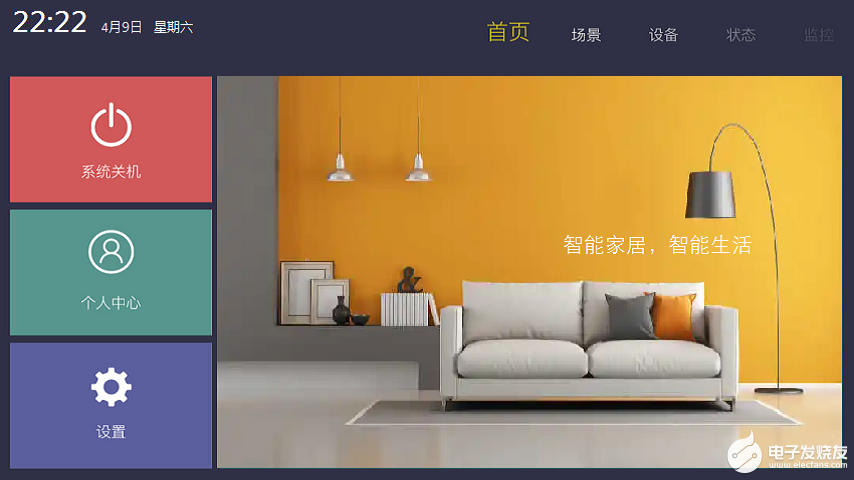
图1-UI主界面
二、然后修图,改图标。


图2-开关图标
三、接着新建工程。
这里操作前必须将背景图和图标图片都用工具生成 icl 文件,实际T5L都是调用这个文件显示图片的,如果这里搞错了,肯定不会显示,还有就是图片图标都必须从00开始命名,否则也是不会显示的。背景图命名必须23(这里是官方CFG配置好了的,也可以修改CFG文件来改背景图命名)。
图标文件则没有特别要求,但需要和23文件一样保存到工程的DWIN_SET文件夹内。
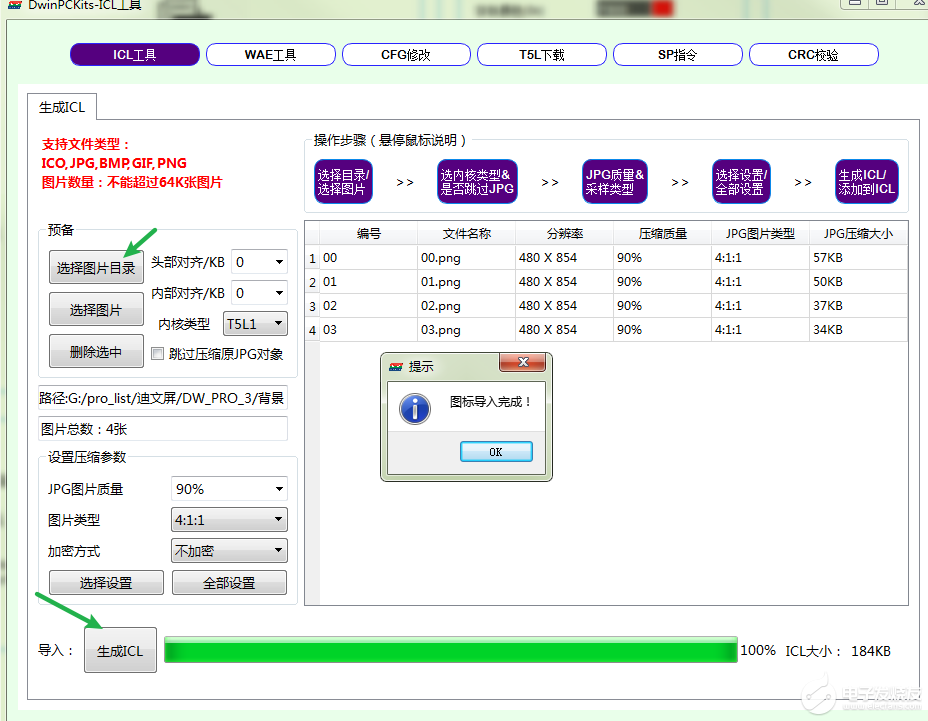
图3-导入图标
点开+号,添加进所有背景图,点击触控菜单,选择手势翻页,指定前后页。
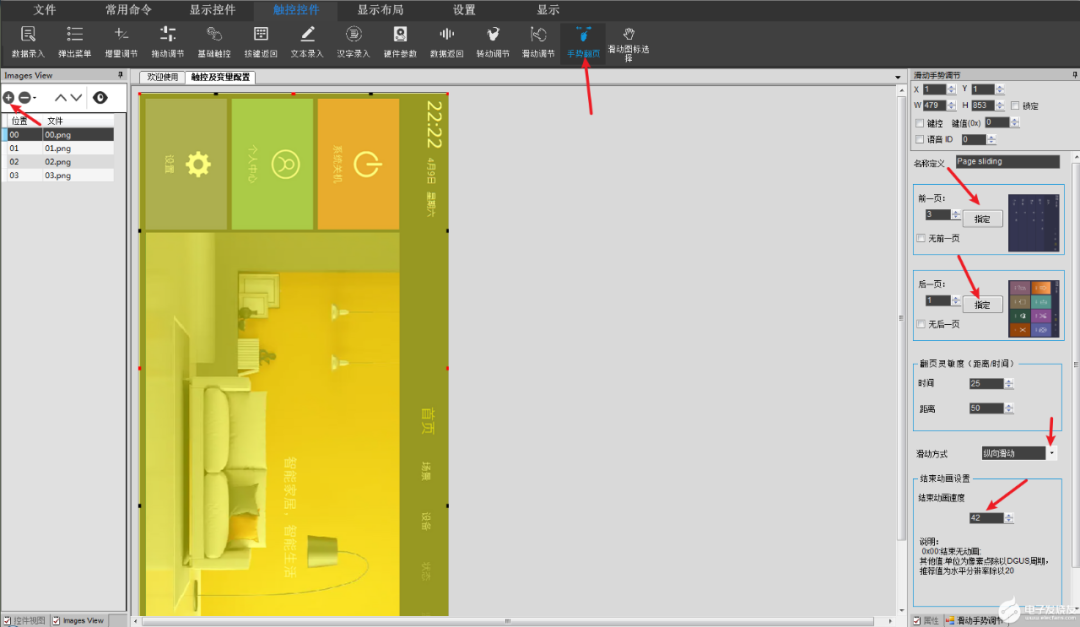
图4-相关控件
这里第三页天线滑动调节亮度的操作和图标:
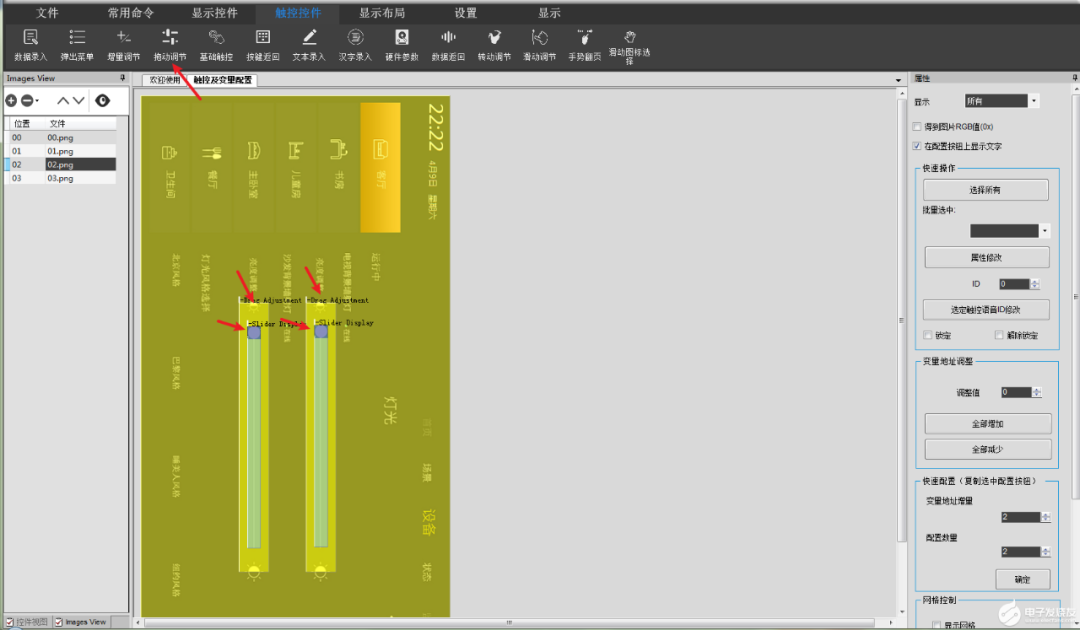
图5-调节亮度
需要注意变量地址需要一一对应,以及调节数值范围:

图6-亮度数值范围
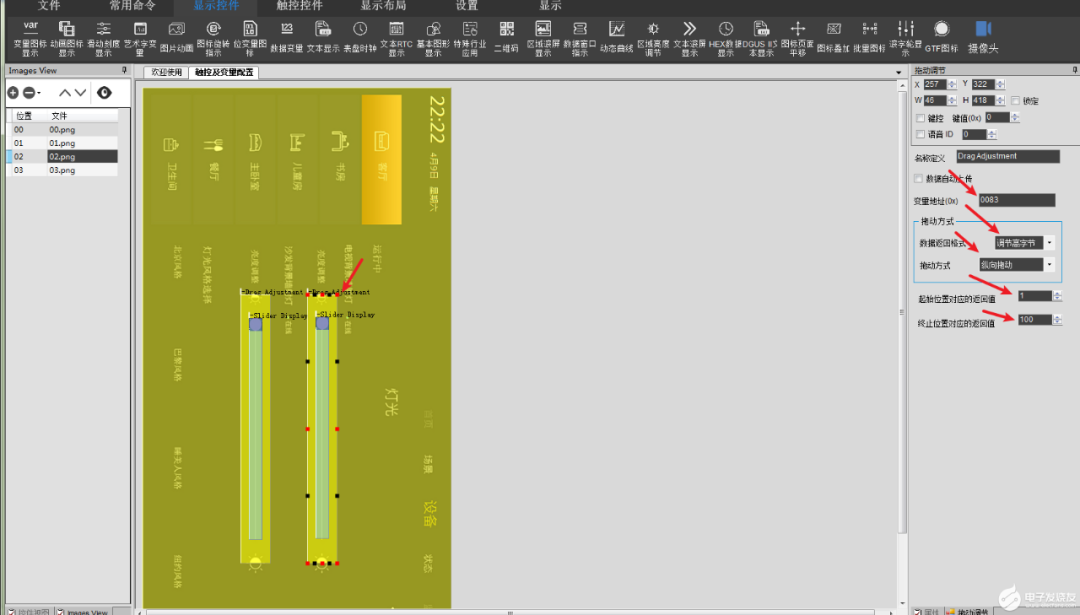
图7-亮度数值范围
第四页添加开关按钮操作和图标:需要注意操作按钮需要选择0-1,且累加。
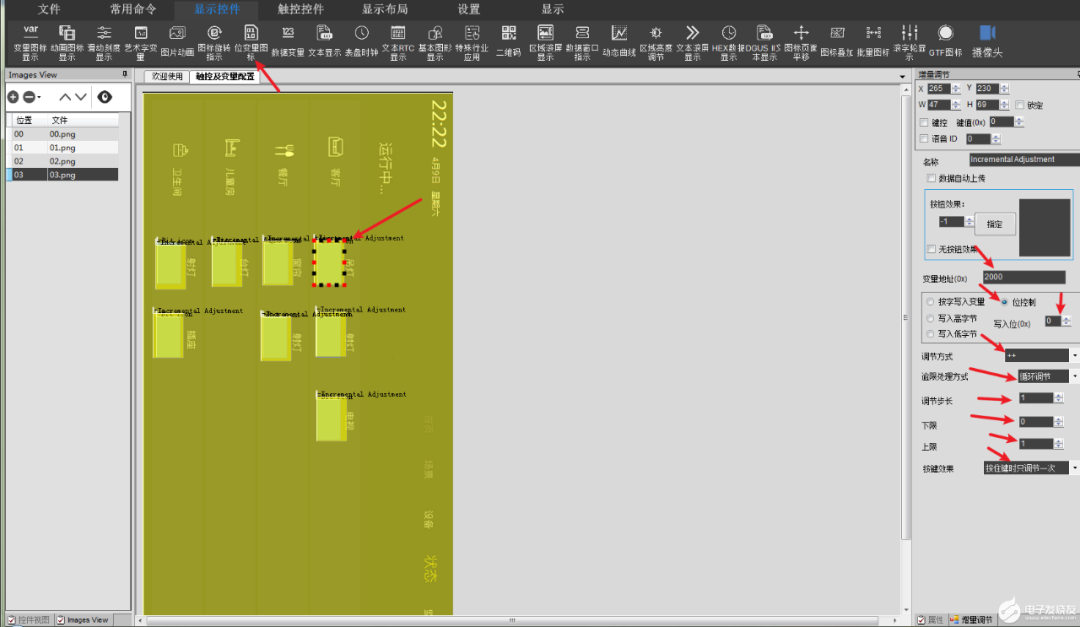
图8-添加开关按钮操作和图标
最后点击串口下载,打开文件,确认下串口号,点击下载,待进度条走完即可,如果UI图片较多,下载可能比较慢,耐心等待即可。
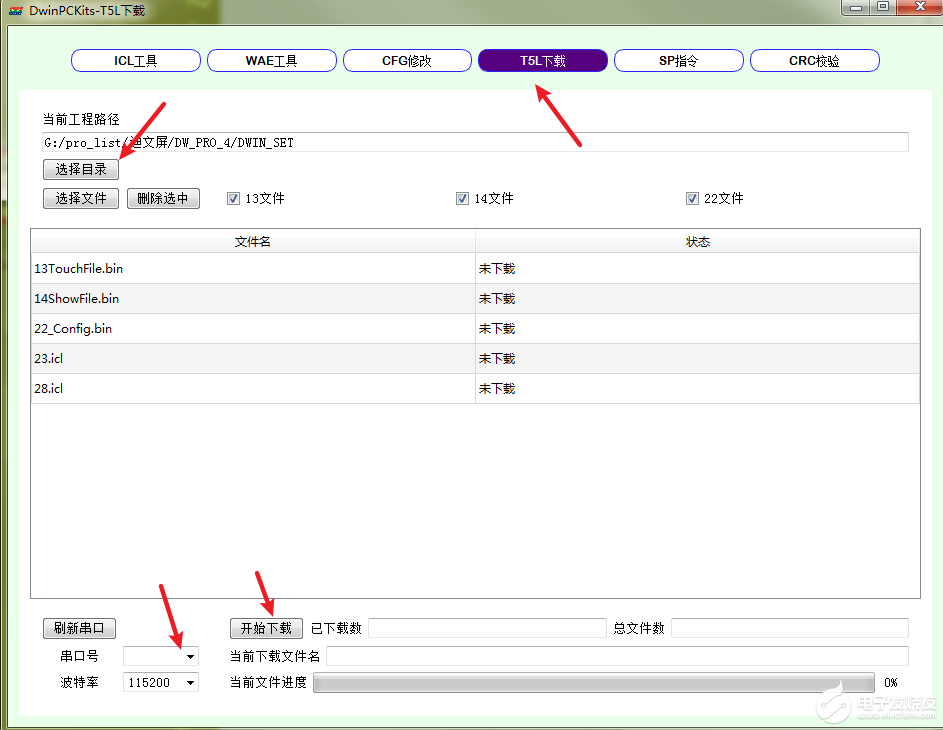
图9-串口下载(1)
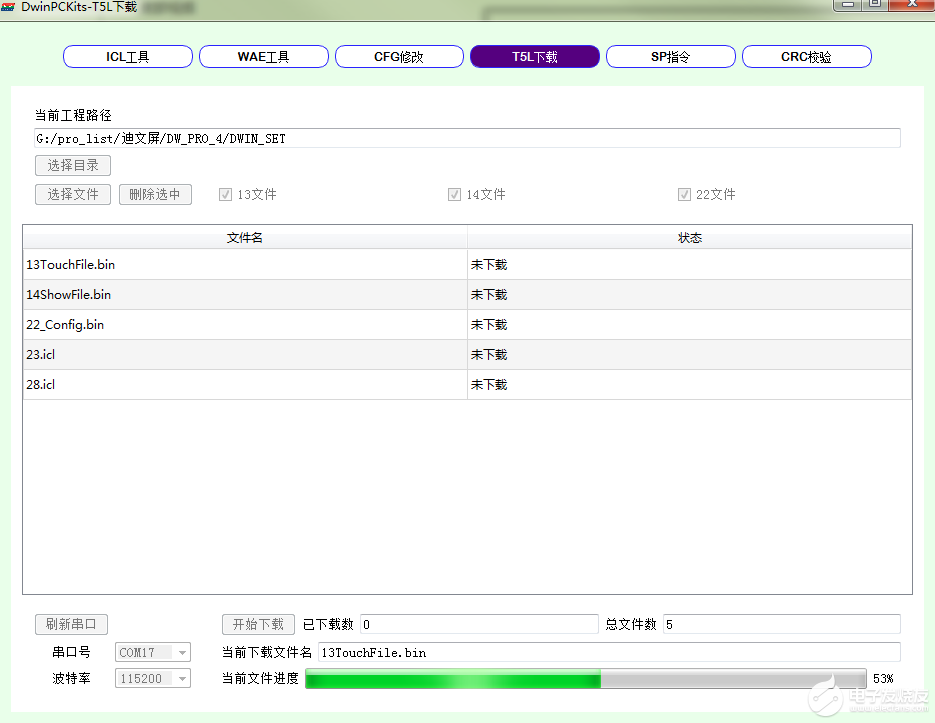
图10-串口下载(2)
下载完后自动就运行,无需断电,相比SD卡还是方便些。
四、裸屏容易碎屏断排线,于是打开PROE画个外壳,整个3D打印:
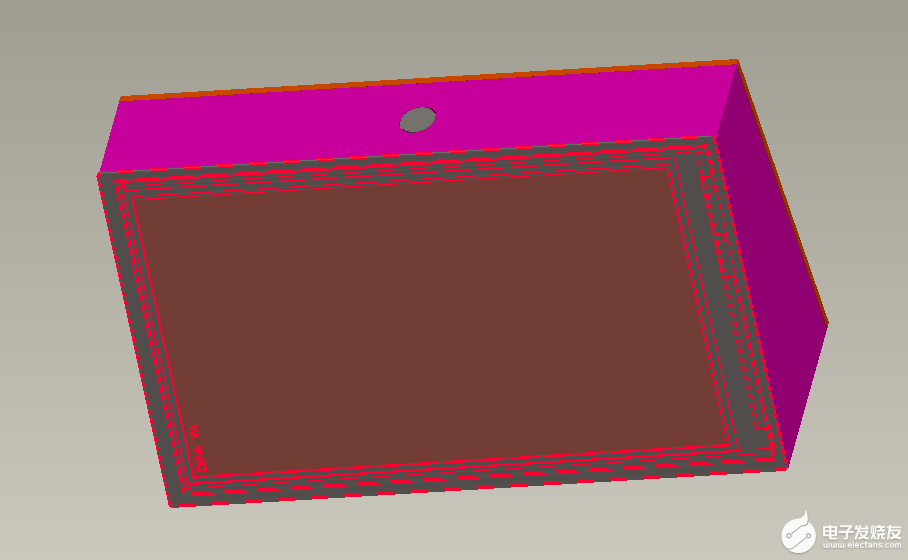
图11-3D打印外壳正面
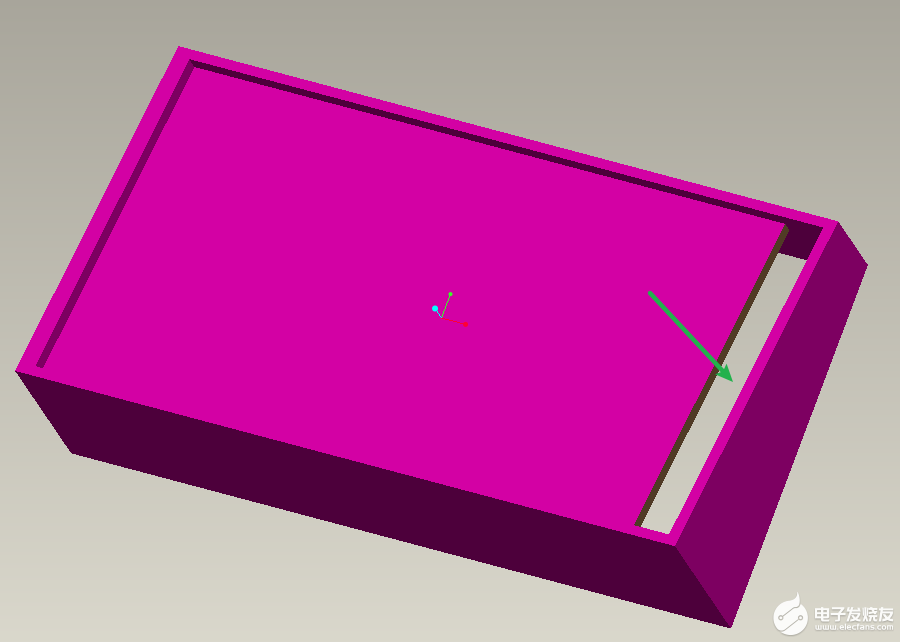
图12-3D打印背面
打回来后这样子:店老板承诺会打磨,结果还是这么多纹,算了,时间紧急,先试试能不能装上。
屏幕一扣遮百丑!装入电路板前需要特殊处理下,将如下TX/RX断开,使用另一个USB转串口小板的线。焊好USB转串口小板后:自带的USB-A口太大了,后面有空直接去掉,可以加装电池等。

图13-成机背面
装起来后的样子,一下高端很多了哈。
-
智能屏幕
+关注
关注
0文章
67浏览量
3428
发布评论请先 登录
相关推荐
【贝启科技BQ3568HM开源鸿蒙开发板深度试用报告】2 - 智能家居中控屏界面设计:打造便捷的家居控制体验
智能家居包含哪些人工智能应用
智能家居系统设计方案
继电器在智能家居中的应用
智能家居系统的开发-基于米尔瑞萨RZ/G2UL开发板





 【试用体验】迪文COF结构智能屏实现智能家居桌面中控系统开发展示
【试用体验】迪文COF结构智能屏实现智能家居桌面中控系统开发展示
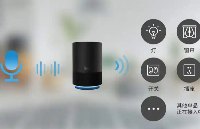

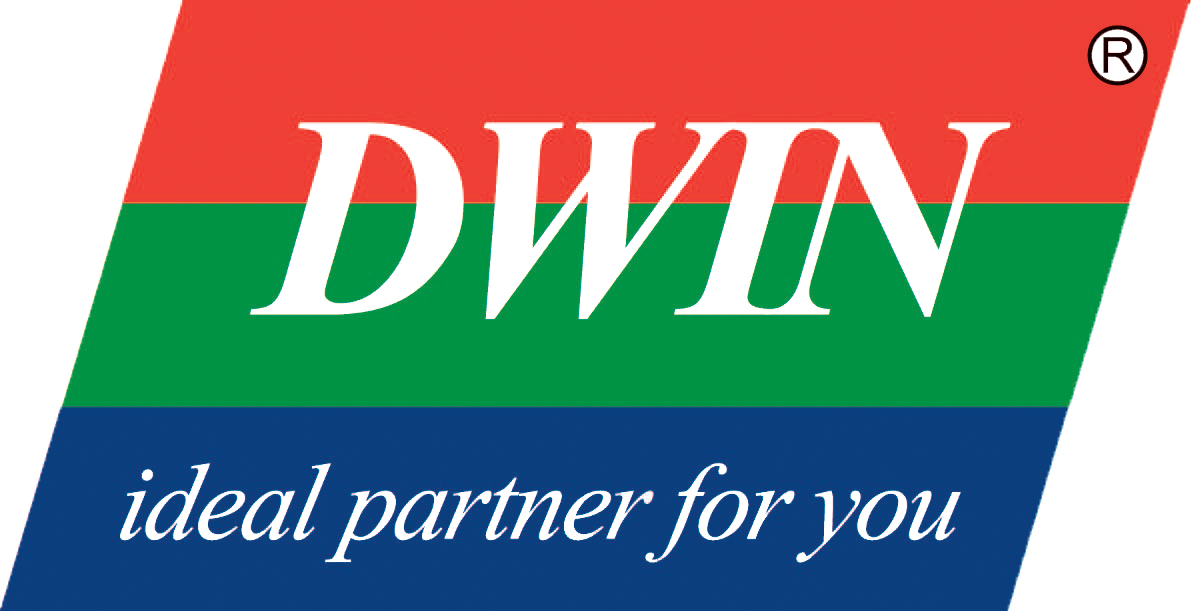










评论